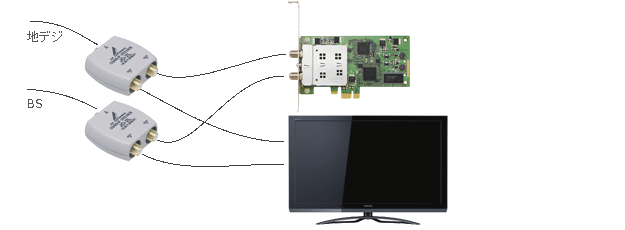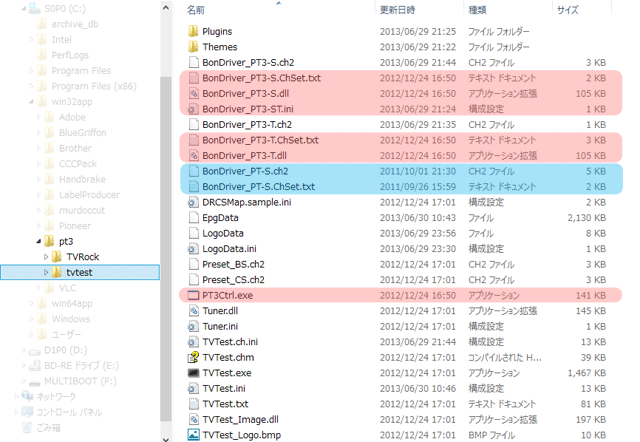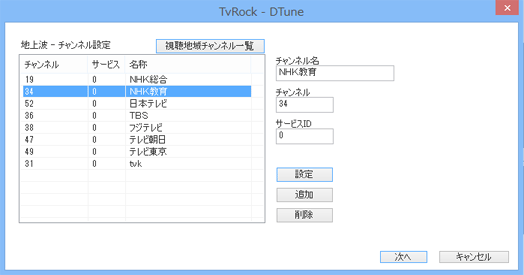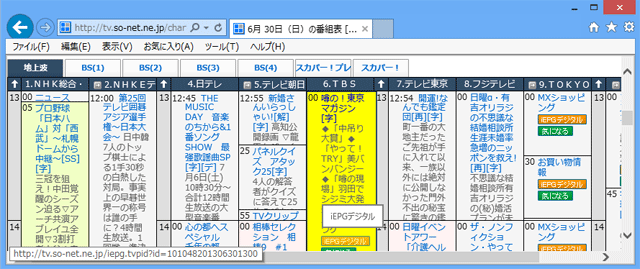■目的
PT3のWin8/64bit環境での動作確認のサンプルです。
* 現時点Win10でも動作中です。
■pt3
pt3はPCIex1接続の地デジ/BS/CS110°対応4chTVチューナーです。
 pt3のサイトはこちら
pt3のサイトはこちら
■環境
インストール先PCの概略です。
| 項目 |
自作SS77 |
備考 |
| CPU |
Intel Core i3-2100 3.1GHz LGA1155 |
Intel HD2000 内蔵 Graphic
|
| Mother |
ASRock H77M-ITX /mini -ITX |
PC3 -12800 DDR3 -1600 4GBx2 Memory |
| OS |
Windows 8 Professional /64bit |
DSP版 |
■機器構成
今回の機器構成です。
| 項目 |
Model |
メーカなど |
Tuner
Board |
PT2
 |
アースソフト /12,800yen |
B-CAS
カードリーダ |
PC -USB -TR |
ジェムアルト /1,380yen |
| アンテナプラグ |
L型プッシュプラグF型 x2 |
八木アンテナ /568yen |
| 分配器 |
地BS /CS2分配器 JD-2L-B2 全端子通電 x2
|
DXアンテナ /1,791yen
|
| ブースタ |
BS/CS ラインブースター CSB-C25 |
日本アンテナ /3,500yen |
■PT3接続
BS/CSアンテナ側はブースタ経由につきチューナー側から給電します。
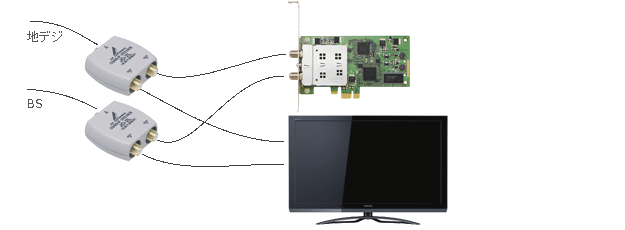
■準備
(1)Driver
(2)アプリ
Win8は64Bit版ですがアプリは32bit版を用意します。
■Driverインストール
前項で準備のDriverをインストールします。
Microsoft Visual C++はDriverインストール途中でインストールします。
最終的にインストール結果はデバイスマネージャで確認できます。

■TVTest
(1)インストール
ダウンロードした視聴用ソフトを解凍します。
解凍したTVTestフォルダーは/TVTestとしてインストール先にコピーします。
/TVTestにBonDriver_PT3_ST内のファイル(赤)をコピーします ..readme.txtを除く
/TVTestに新BS/CSチャンネル対応のための設定ファイル(青)をコピーします。
/TVTest/PluginsにTVRockOnTVTest内の以下のファイルをコピーします。
TvRockOnTVTest.ini
TvRockOnTVTest.tvtp
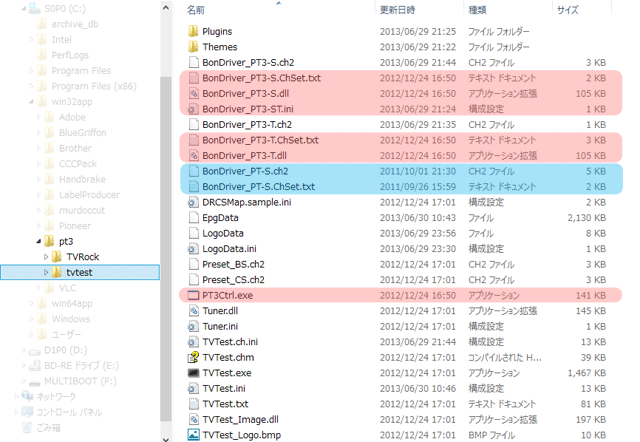
* 上のイメージにはTVTest.iniなどTVTest起動時に作成/更新されたファイルも含まれます。
* 以下のファイルは不要なので削除してあります
BonDriver_UDP.dll
BonDriver_UDP.txt
(2)TVRock録画用plug-in
/TVTest/Plugins/TvRockOnTVTest.iniの[デバイスID]セクションを以下の通り変更します。
[DID_A]
TerrestrialIndex=0
[DID_B]
TerrestrialIndex=0
[DID_C]
BSIndex=0
CSIndex=1
[DID_D]
BSIndex=0
CSIndex=1
(3)アンテナ給電設定
ブースター給電なら/TVTest/BonDriver_PT3-ST.iniの[set]セクションのUseLNBの値を1に変更します。
UseLNB=0 -> 1
(4)TVTestチャンネルスキャン
TVTestを起動して[設定][一般]でレンダラ=EVRに設定します。
[BonDriver_PT3_T][設定][チャンネルスキャン]で地デジチャンネルスキャンを実行します。
[BonDriver_PT3_S][設定][チャンネルスキャン]でBS/CSチャンネルスキャンを実行します。
必要なら[設定][録画]で以下のように設定します。
現在のサービスのみ保存する=OFF -> ON
現在のサービスのみスクランブル解除する=OFF -> ON
以上で新地デジ/BS/CSチャンネルに対応したTVTestでの視聴/録画が可能になります。
■TVRock
(1)インストール
解凍したTVRockフォルダーは/TVRockとしてインストール先にコピーします。
/TVRock/Dtune.batを起動しチャンネル数=4設定ののちチャンネル1設定画面が開いたら一旦終了します。
作業フォルダ(/マイドキュメント/TVRock)が作成されるので新BS/CSチャンネル対応のため以下のファイルを書き換えます。
| ch-ts.txt |
ch-bs.txt
|
ch-cs.txt
|
| 空白 |
NHKBS1 786186481 101
NHKBSプレミアム 786186482 103
BS日テレ 783696080 141
BS日テレ 783696080 142
BS日テレ 783696080 143
BS朝日1 768557072 151
BS朝日2 768557072 152
BS朝日3 768557072 153
BS-TBS 768557073 161
BS-TBS 768557073 162
BS-TBS 768557073 163
BSジャパン 771113009 171
BSジャパン2 771113009 172
BSジャパン3 771113009 173
BSフジ・181 783696081 181
BSフジ・182 783696081 182
BSフジ・183 783696081 183
WOWOWプライム 771113008 191
WOWOWライブ 773604432 192
WOWOWシネマ 773604433 193
スター・チャンネル1 778584209 200
スター・チャンネル2 776160368 201
スター・チャンネル3 776160368 202
BS11 778584208 211
TwellV 778584210 222
放送大学BS1 781141682 231
放送大学BS2 781141682 232
放送大学BS3 781141682 233
グリーンチャンネル 791234352 234
BSアニマックス 776160881 236
FOXbs238 781141680 238
BSスカパー! 781141681 241
J SPORTS 1 791234353 242
J SPORTS 2 791234354 243
J SPORTS 3 793724753 244
J SPORTS 4 793724754 245
BS釣りビジョン 796215152 251
IMAGICA BS 793724752 252
BS日本映画専門ch 796215153 255
ディズニーチャンネル 776160882 256
Dlife 796215154 258
NHK総合1・東京 788677392 291
NHKEテレ東京 788677392 292
日テレ1 788677393 294
テレビ朝日 788677393 295
TBS1 788677393 296
テレビ東京1 788677393 297
フジテレビ 788677392 298
放送大学ラジオ 781141682 531
NHKデータ1 786186481 700
NHKデータ2 786186481 701
BS朝日データ755 768557072 755
BSジャパン778 771113009 778
BSフジ・780 783696081 780
navi 771113008 791
WNI・910 786186482 910 |
ショップチャンネル 813392000 55
e2プロモ 808153152 100
QVC 831746400 161
東映チャンネル 810774624 221
衛星劇場 810774624 222
チャンネルNECO 810774624 223
ザ・シネマ 808153152 227
ムービープラスHD 826503456 240
sky・Aスポーツ+ 810774624 250
GAORA 810774624 254
日テレG+ HD 834367872 257
ゴルフネットHD 826503456 262
SKY STAGE 823881984 290
時代劇専門chHD 821260512 292
ファミリー劇場HD 821260512 293
ホームドラマCH 808153152 294
TBSチャンネルHD 805527584 296
テレ朝チャンネルHD 805527584 298
朝日ニュースターHD 805527584 299
日テレプラス 834367872 300
チャンネル銀河 823881984 305
フジテレビONE 829124928 307
フジテレビTWO 829124928 308
フジテレビNEXT 829124928 309
スーパー!ドラマHD 821260512 310
AXN 823881984 311
FOX 808153152 312
女性ch/LaLa 826503456 314
FOXプラス 834367872 315
スペシャプラス 834367872 321
スペースシャワーTV 808153152 322
MTV 818639040 323
ミュージック・エア 818639040 324
エムオン! 831746400 325
カートゥーン 808153152 331
AT-X 823881984 333
ディズニーXD 808153152 334
キッズステーション 813392000 335
ディスカバリー 810774624 340
動物ch/アニプラ 810774624 341
ヒストリーチャンネル 823881984 342
ナショジオチャンネル 831746400 343
日テレNEWS24 834367872 350
TBSニュースバード 831746400 351
BBCワールド 818639040 353
CNNj 818639040 354
旅チャンネル 834367872 362
スカチャン0 HD 816013472 800
スカチャン1 HD 816013472 801
スカチャン2 816013472 802
スカチャン3 816013472 805
|
(2)チューナ設定とチャンネル設定
DTune.batを起動してチューナ1-4の実行アプリ/オプションやチャンネルなどの設定を行います。
(i)チューナ設定
チューナの設定では実行アプリやチューナオプションを指定します。
「視聴なし」の実行アプリではBonDriver_RecTask.dllを使用する例もありますが事前にインストールが必要です。
実行アプリ(視聴あり):TVTest.exe
/d BonDriver_PT3-T.dll /DID A
/d BonDriver_PT3-T.dll /DID B
/d BonDriver_PT3-S.dll /DID C
/d BonDriver_PT3-S.dll /DID D
実行アプリ(視聴なし):TVTest.exe
/d BonDriver_PT3-T.dll /nodshow /min /DID A
/d BonDriver_PT3-T.dll /nodshow /min /DID B
/d BonDriver_PT3-S.dll /nodshow /min /DID C
/d BonDriver_PT3-S.dll /nodshow /min /DID D
*視聴の有無はデフォルトあるいは録画予約時に通常/視聴のみ/録画のみが指定できます。
(ii)地上波チャンネル設定
「視聴地域チャンネル一覧」から該当地域のチャンネル一覧を選択設定します。
デフォルトは旧地デジチャンネルなので[地上波チャンネル設定]画面で新チャンネル番号に変更します。
* [放送局選択=NHK教育][チャンネル=26->34][設定]のようにして変更です。
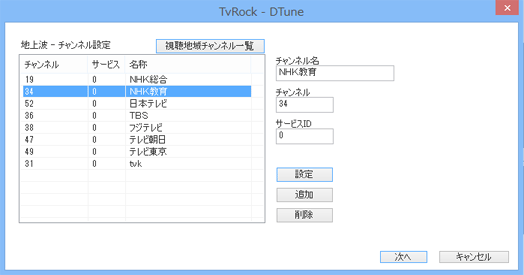
 「地デジチャンネル変更」のページはこちら
「地デジチャンネル変更」のページはこちら
(iii)BS/CSチャンネル
(1)項で設定の新チャンネルが反映されるので変更の必要はありません。
(iv)番組表の取得
TV天国などWebサイトのiEPGを利用する場合は番組表の取得は必要ありません。
(3)TVRock番組表
TVRockを起動して[設定][インテリジェント]タグ画面を開きます。
デフォルト設定ではhttp://localhost:8969/nobdy/内に自前のTVRock番組表が作成されます。
ただし「TV天国」などWebサイトからiEPGダウンロードで予約する場合は[設定][インテリジェント]タグ画面で設定変更します。
TVRockサーバーから情報を受け取る=ON -> OFF
番組表サイト=http://localhost:8969/nobdy/ -> http://tv-sonet.ne.jp/ ..TV天国
TVRock番組表を起動する=ON -> OFF
(4)Web録画予約
(3)の設定では[TVrock右クリック][インテリジェント][番組表]で「テレビ王国」のWebサイトが表示されます。
番組表ページで録画対象番組の[iEPGデジタルボタン]で予約が実行されます。
* tvpid拡張子のTVRockへの関連付けがされてWebブラウザで「常に開く」を指定できればワンクリック予約になります。
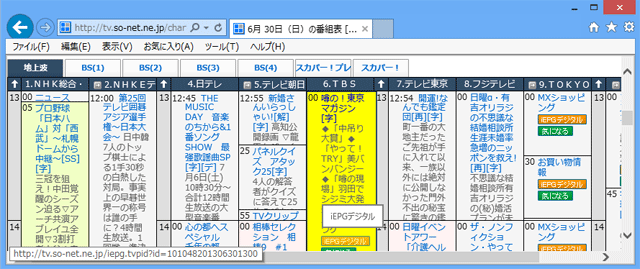
■問題点
現象:当初使用のTVRock Ver0.9u2でiEPGによる予約リストへの追加がでない
原因:Ver0.9u2は期限付きバージョンのままでリリースされていた
対応:Ver0.9t8にダウングレード

* なおVer0.9u2の期限切れ対応修正パッチが存在するようです。
■結果
Win8/64bit環境でTVTestとTVRockによる視聴/録画予約を確認しました。
TVTest/TVRockともにデフォルトが旧地デジ/BS/CSチャンネルのため新チャンネルへの変更設定を行います。
TVRock番組表に代えてTV WebサイトからのiEPG予約が可能です。

 KEFのサイトはこちら
KEFのサイトはこちら

 Q300のページはこちら
Q300のページはこちら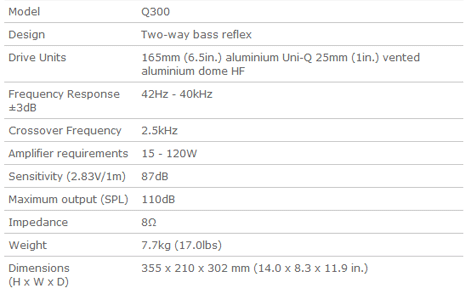
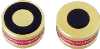
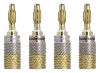


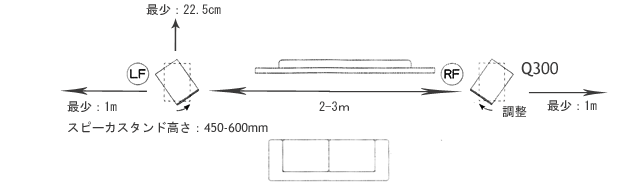
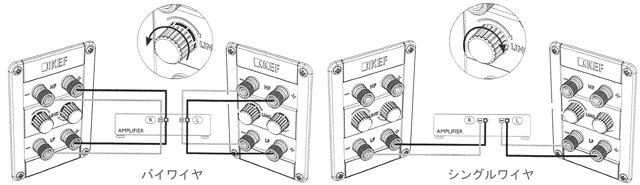



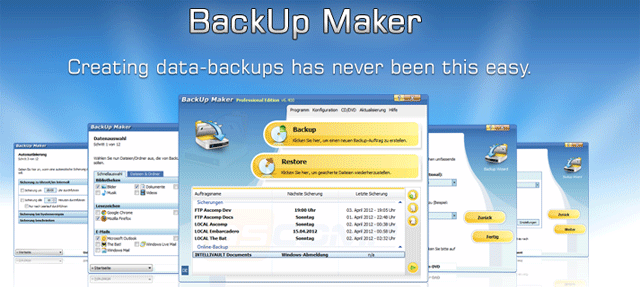
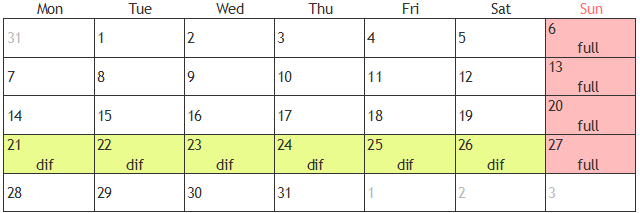
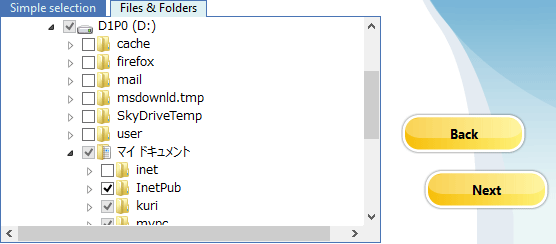






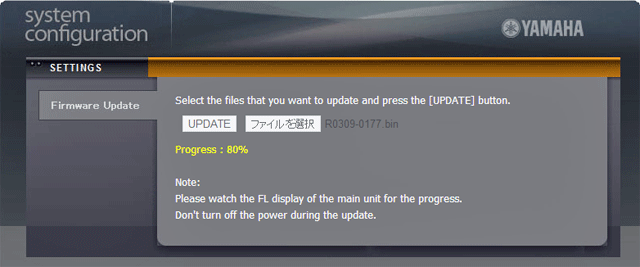
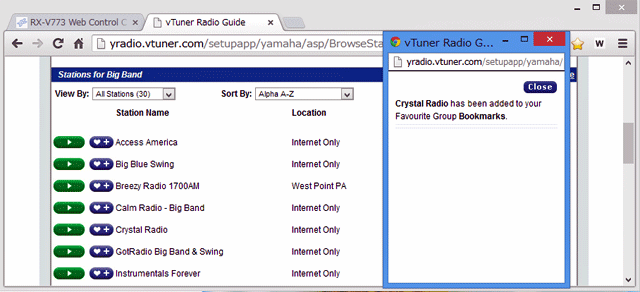
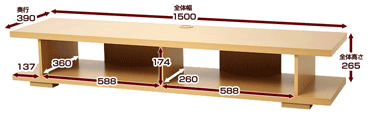

 pt3のサイトはこちら
pt3のサイトはこちら